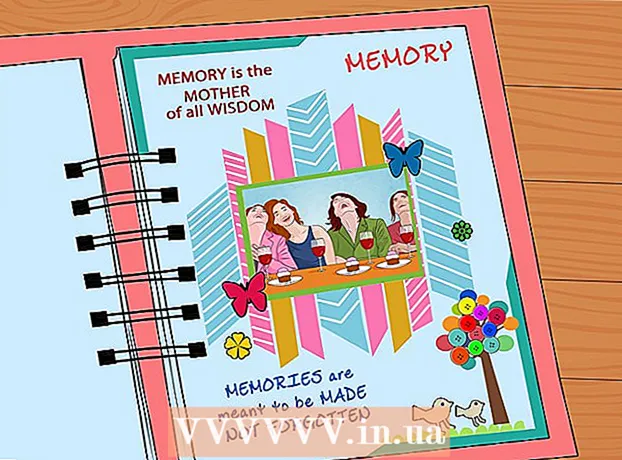Հեղինակ:
Eugene Taylor
Ստեղծման Ամսաթիվը:
15 Օգոստոս 2021
Թարմացման Ամսաթիվը:
1 Հուլիս 2024

Բովանդակություն
Հոգնե՞լ եք այն հին զանգերից, որոնք ստանդարտ են ձեր Android հեռախոսում: Soundանկացած ձայնային կամ երաժշտական ֆայլ կարող եք անվճար դարձնել անհատական զանգի տոն ՝ առանց ծառայության բաժանորդագրվելու կամ ներբեռնելու համար վճարելու: Քանի դեռ ունեք երաժշտություն կամ ձայնային ֆայլ, ձեր համակարգիչը կարող է օգտագործել զանգի ձայնի երկարությունը խմբագրելու համար, այնուհետև այն ուղարկել ձեր հեռախոսին: Ձեր հեռախոսի մեջ պահված երաժշտական ֆայլից զանգի ձայն ստեղծելու համար կարող եք նաև օգտագործել ծրագիր ձեր Android հեռախոսում:
Քայլել
2-ի մեթոդ 1. Օգտագործելով ձեր համակարգիչը
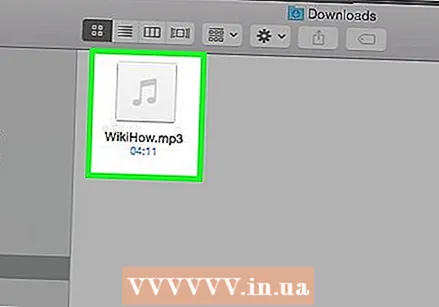 Պատրաստեք ֆայլը զանգի ձայնի համար: Դուք կարող եք զանգերանգներ ձեռք բերել տարբեր վայրերում, կամ կարող եք պատրաստել ձեր սեփականը: Tանգերի զանգերը պետք է ունենան մոտ երեսուն վայրկյան տևողություն և կարող են պատրաստվել ցանկացած տեսակի ձայնային ֆայլերից:
Պատրաստեք ֆայլը զանգի ձայնի համար: Դուք կարող եք զանգերանգներ ձեռք բերել տարբեր վայրերում, կամ կարող եք պատրաստել ձեր սեփականը: Tանգերի զանգերը պետք է ունենան մոտ երեսուն վայրկյան տևողություն և կարող են պատրաստվել ցանկացած տեսակի ձայնային ֆայլերից: - Սեղմեք այստեղ ՝ ձեր համակարգչի անվճար ծրագրակազմի միջոցով երաժշտության կամ ձայնային ֆայլից ձեր սեփական ռինգը ստեղծելու և խմբագրելու հրահանգների համար: Համոզվեք, որ պահպանել եք ամբողջ զանգի տոնը որպես .mp3 ֆայլ:
- Եթե ցանկանում եք ձեր Android- ում հավելվածով ռինգ զանգ ստեղծել ՝ առանց այն համակարգչին միացնելու, կարդացեք «Usingրագրի օգտագործումը» մեթոդը:
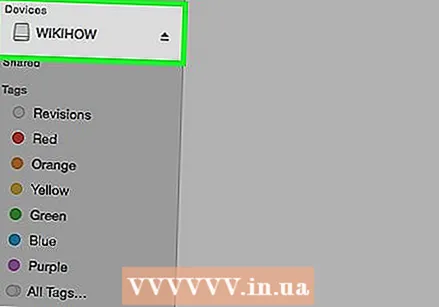 Միացրեք ձեր Android հեռախոսը ձեր համակարգչին USB մալուխի միջոցով: Ապակողպեք ձեր էկրանը, եթե այն կողպված է:
Միացրեք ձեր Android հեռախոսը ձեր համակարգչին USB մալուխի միջոցով: Ապակողպեք ձեր էկրանը, եթե այն կողպված է: 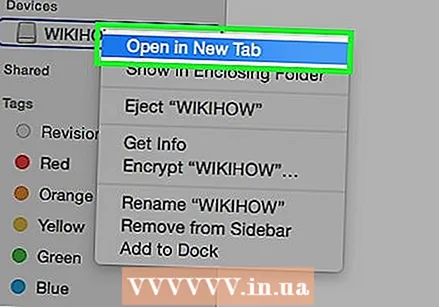 Գնացեք ձեր սարքի ֆայլերը: Եթե Windows եք օգտագործում, ձեր Android հեռախոսը կարող եք գտնել Համակարգիչ / Իմ համակարգիչ պատուհանում (Հաղթել+Ե) Եթե օգտագործում եք OS X, ձեր Android հեռախոսը կհայտնվի ձեր աշխատասեղանին, բայց նախ պետք է տեղադրել Android File Transfer ծրագիրը:
Գնացեք ձեր սարքի ֆայլերը: Եթե Windows եք օգտագործում, ձեր Android հեռախոսը կարող եք գտնել Համակարգիչ / Իմ համակարգիչ պատուհանում (Հաղթել+Ե) Եթե օգտագործում եք OS X, ձեր Android հեռախոսը կհայտնվի ձեր աշխատասեղանին, բայց նախ պետք է տեղադրել Android File Transfer ծրագիրը: 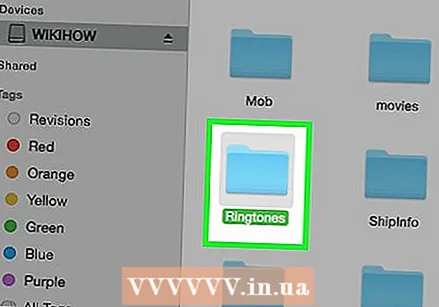 Բացեք Ringtones պանակը: Դրա գտնվելու վայրը կարող է տարբեր լինել ՝ կախված նրանից, թե որ հեռախոսն եք օգտագործում: Սովորաբար այն կարող եք գտնել ձեր սարքի արմատային գրացուցակում, բայց այն նաև կարող եք գտնել ստորև / մեդիա / աուդիո / զանգերանգներ / կանգնել
Բացեք Ringtones պանակը: Դրա գտնվելու վայրը կարող է տարբեր լինել ՝ կախված նրանից, թե որ հեռախոսն եք օգտագործում: Սովորաբար այն կարող եք գտնել ձեր սարքի արմատային գրացուցակում, բայց այն նաև կարող եք գտնել ստորև / մեդիա / աուդիո / զանգերանգներ / կանգնել - Եթե Ringtones պանակ չունեք, այն կարող եք ստեղծել ձեր հեռախոսի արմատային գրացուցակում: Ձեր հեռախոսի արմատային գրացուցակում աջով կտտացրեք դատարկ տարածքին և կտտացրեք «Ստեղծել նոր» → «Թղթապանակ»:
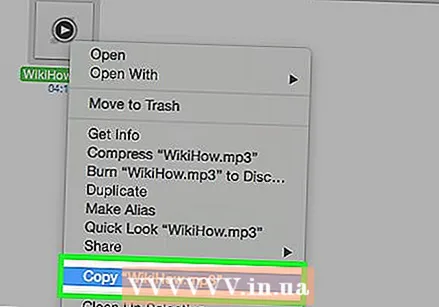 Պատճենեք զանգի ձայնի ֆայլը Ringtones պանակում: Կարող եք սեղմել և ֆայլը ձեր համակարգչից քաշել դեպի «folderանգեր» պանակը, կամ կարող եք այն սեղմել աջով և սեղմել «Պատճենել»: Rightանգերի պանակում աջ սեղմեք և ընտրեք «Տեղադրել»:
Պատճենեք զանգի ձայնի ֆայլը Ringtones պանակում: Կարող եք սեղմել և ֆայլը ձեր համակարգչից քաշել դեպի «folderանգեր» պանակը, կամ կարող եք այն սեղմել աջով և սեղմել «Պատճենել»: Rightանգերի պանակում աջ սեղմեք և ընտրեք «Տեղադրել»: 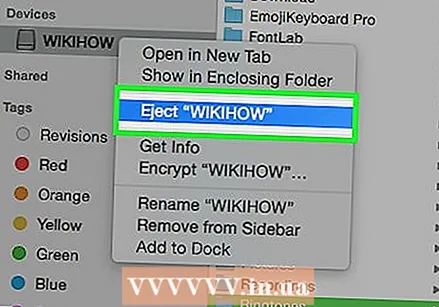 Tանգի զանգն ուղարկելուց հետո անջատեք ձեր հեռախոսը: Տեղափոխումը պետք է տևի ընդամենը մի քանի վայրկյան:
Tանգի զանգն ուղարկելուց հետո անջատեք ձեր հեռախոսը: Տեղափոխումը պետք է տևի ընդամենը մի քանի վայրկյան:  Բացեք ձեր հեռախոսի Կարգավորումների ծրագիրը և ընտրեք «Ձայն»:
Բացեք ձեր հեռախոսի Կարգավորումների ծրագիրը և ընտրեք «Ձայն»: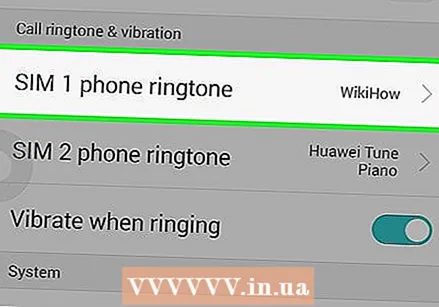 Կտտացրեք «Ringtone» կամ «Ringtone» տարբերակներին: Ringուցակից ընտրեք ձեր ռինգը: Եթե զանգի ձայնն ունի ID3 պիտակ (տեղեկատվություն), ճիշտ վերնագիրը կցուցադրվի, հակառակ դեպքում ֆայլի անունը կցուցադրվի:
Կտտացրեք «Ringtone» կամ «Ringtone» տարբերակներին: Ringուցակից ընտրեք ձեր ռինգը: Եթե զանգի ձայնն ունի ID3 պիտակ (տեղեկատվություն), ճիշտ վերնագիրը կցուցադրվի, հակառակ դեպքում ֆայլի անունը կցուցադրվի:
2-ի մեթոդը 2. Usingրագրի օգտագործումը
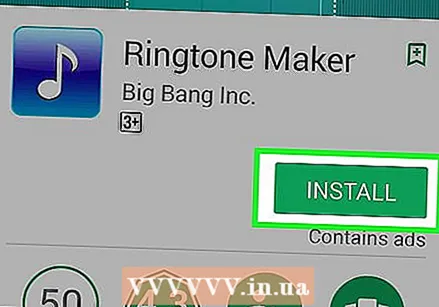 Ներբեռնեք «Ringtone Maker» - ը Google Play Store- ից: Կան բազմաթիվ ծրագրեր, որոնք թույլ են տալիս ստեղծել զանգերանգներ, բայց Ringtone Maker- ն անվճար է և ունի պարզ ինտերֆեյս: Դուք, իհարկե, կարող եք նաև օգտագործել մեկ այլ ծրագիր, քայլերը, հավանաբար, շատ նման կլինեն Ringtone Maker- ի:
Ներբեռնեք «Ringtone Maker» - ը Google Play Store- ից: Կան բազմաթիվ ծրագրեր, որոնք թույլ են տալիս ստեղծել զանգերանգներ, բայց Ringtone Maker- ն անվճար է և ունի պարզ ինտերֆեյս: Դուք, իհարկե, կարող եք նաև օգտագործել մեկ այլ ծրագիր, քայլերը, հավանաբար, շատ նման կլինեն Ringtone Maker- ի: 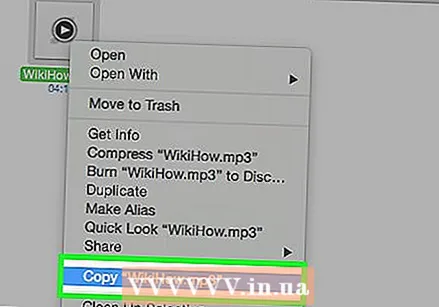 Ներբեռնեք այն երգը, որը ցանկանում եք օգտագործել զանգի ձայնի համար կամ փոխանցել այն ձեր սարքին: Որպեսզի Ringetone Maker- ը աշխատի, ձեզ հարկավոր է, որ ձեր Android սարքում պահված երաժշտությունը լինի:
Ներբեռնեք այն երգը, որը ցանկանում եք օգտագործել զանգի ձայնի համար կամ փոխանցել այն ձեր սարքին: Որպեսզի Ringetone Maker- ը աշխատի, ձեզ հարկավոր է, որ ձեր Android սարքում պահված երաժշտությունը լինի: - Կտտացրեք այստեղ ձեր Android հեռախոսին երաժշտական ֆայլեր ավելացնելու հրահանգների համար:
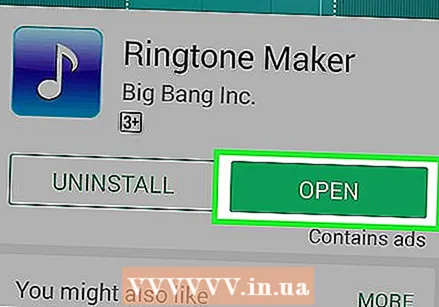 Բացեք Ringtone Maker ծրագիրը: Կհայտնվի ձեր սարքի բոլոր ձայնային ֆայլերի ցուցակը: Եթե չկարողանաք գտնել ձեր որոնած ֆայլը, կտտացրեք ձեր էկրանի վերևի աջ մասում ընտրացանկի կոճակին և ընտրեք «Դիտել»: Դրանից հետո կարող եք զննել ձեր սարքի պահեստը ՝ գտնելու ձեր ուզած ձայնային ֆայլը:
Բացեք Ringtone Maker ծրագիրը: Կհայտնվի ձեր սարքի բոլոր ձայնային ֆայլերի ցուցակը: Եթե չկարողանաք գտնել ձեր որոնած ֆայլը, կտտացրեք ձեր էկրանի վերևի աջ մասում ընտրացանկի կոճակին և ընտրեք «Դիտել»: Դրանից հետո կարող եք զննել ձեր սարքի պահեստը ՝ գտնելու ձեր ուզած ձայնային ֆայլը: 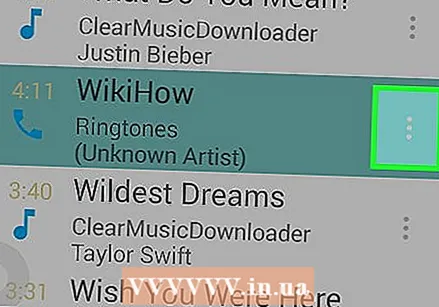 Կտտացրեք կանաչ կոճակին, որը ցանկանում եք խմբագրել ֆայլը: Ընտրացանկից ընտրեք «Անհատականացնել»:
Կտտացրեք կանաչ կոճակին, որը ցանկանում եք խմբագրել ֆայլը: Ընտրացանկից ընտրեք «Անհատականացնել»: 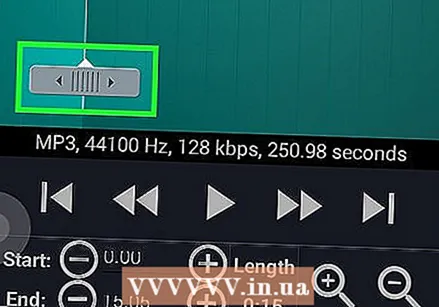 Երգը հարմարեցրեք այն հատվածին, որը ցանկանում եք վերածել զանգի ձայնի, սահնակներով: Tանգերի զանգերը լավագույնս դրված են 30 վայրկյան կամ ավելի քիչ: Սեղմելով «Նվագարկել» կոճակը կխաղա ընթացիկ ընտրությունը: Մեծացնելու կոճակները կարող եք օգտագործել գծապատկերը մեծացնելու և փոքրացնելու համար:
Երգը հարմարեցրեք այն հատվածին, որը ցանկանում եք վերածել զանգի ձայնի, սահնակներով: Tանգերի զանգերը լավագույնս դրված են 30 վայրկյան կամ ավելի քիչ: Սեղմելով «Նվագարկել» կոճակը կխաղա ընթացիկ ընտրությունը: Մեծացնելու կոճակները կարող եք օգտագործել գծապատկերը մեծացնելու և փոքրացնելու համար: - Փորձեք դադարեցնել երաժշտության մեկնարկի և դադարեցման կետերը, որպեսզի զանգի ձայնը չկակազի:
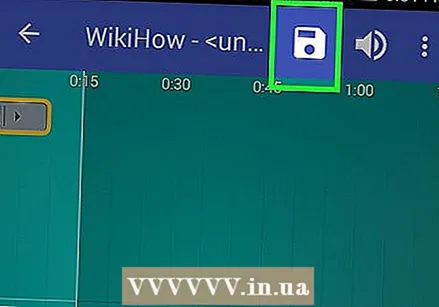 Կտտացրեք «Պահել» կոճակին, երբ գոհ եք ընտրությունից: Այս կոճակը կարծես սկավառակ է և գտնվում է էկրանի վերևում:
Կտտացրեք «Պահել» կոճակին, երբ գոհ եք ընտրությունից: Այս կոճակը կարծես սկավառակ է և գտնվում է էկրանի վերևում: 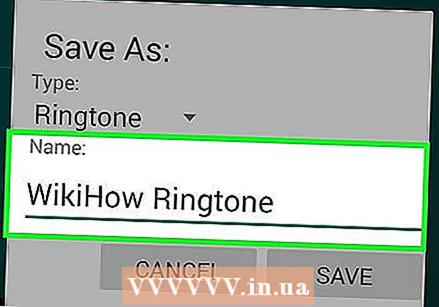 Անվանեք զանգի ձայնը: Անունը, որը դուք մուտքագրում եք փրկելիս, այն անունն է, որը կցուցադրվի ձեր զանգի ձայնի ընտրության ընտրացանկում: Սեղմեք «Պահել» ՝ ձեր նոր զանգի տոնը tանգերի պանակում պահելու համար:
Անվանեք զանգի ձայնը: Անունը, որը դուք մուտքագրում եք փրկելիս, այն անունն է, որը կցուցադրվի ձեր զանգի ձայնի ընտրության ընտրացանկում: Սեղմեք «Պահել» ՝ ձեր նոր զանգի տոնը tանգերի պանակում պահելու համար: - Systemանգի տոնն օգտագործելու համար, որը դուք ստեղծել եք համակարգի այլ հնչյունների համար, ինչպիսիք են ահազանգը կամ ծանուցումը, հպեք «Ringանգի զանգի» ընտրացանկին և ընտրեք ցանկալի վայրը:
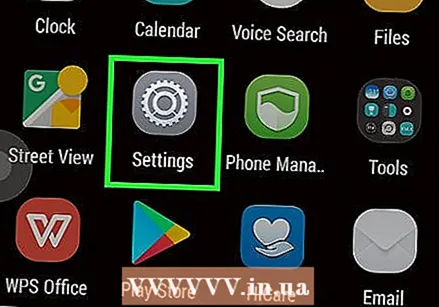 Բացեք ձեր հեռախոսի Կարգավորումների ծրագիրը և ընտրեք «Ձայն»:
Բացեք ձեր հեռախոսի Կարգավորումների ծրագիրը և ընտրեք «Ձայն»: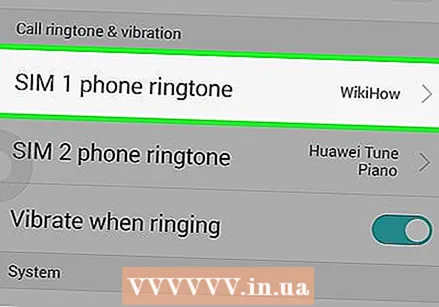 Կտտացրեք «Ringtone» կամ «Ringtone» տարբերակներին: Theանկից ընտրեք ձեր նոր զանգի տոնը:
Կտտացրեք «Ringtone» կամ «Ringtone» տարբերակներին: Theանկից ընտրեք ձեր նոր զանգի տոնը: